本文详细介绍了记事本的多种打开方式,包括通过开始菜单、快捷键以及文件关联等方法。文章还分析了记事本的优缺点以及潜在风险,并对记事本的未来发展趋势进行了展望,例如支持更多文件格式和云端同步功能等。了解这些方法和技巧,能帮助你更好地使用记事本,提高工作效率。
经典方法:通过开始菜单或应用程序列表打开记事本
在Windows系统中,打开记事本最常用的方法莫过于通过开始菜单或应用程序列表。你可以点击开始按钮,在搜索栏中输入“记事本”,然后点击搜索结果中的“记事本”应用程序即可。
另一种方法是通过应用程序列表找到记事本。点击开始菜单,找到“所有程序”或“所有应用”,然后在列表中找到“记事本”并点击运行。这两种方法都非常简单直观,即使是电脑新手也能轻松上手。
值得一提的是,不同版本的Windows系统,开始菜单和应用程序列表的界面可能略有不同,但记事本的启动方式基本一致。比如Windows 7和Windows 10的开始菜单在设计上就有所差异,但查找和启动记事本的过程是类似的。
此外,一些用户可能习惯将记事本程序固定在任务栏或开始屏幕上,方便快速启动。将常用的应用程序固定在任务栏或开始屏幕上,可以节省启动时间,提高工作效率,这对于经常使用记事本的用户来说尤为重要。
快捷键启动:高效打开记事本的秘诀

对于熟练的电脑使用者来说,使用快捷键启动记事本无疑是更加高效的方式。在Windows系统中,你可以同时按下“Win + R”键打开运行对话框,然后输入“notepad”并回车,即可快速启动记事本。
这个方法比通过开始菜单或应用程序列表打开记事本要快得多,尤其是在需要快速记录一些想法或信息时,快捷键的优势就非常明显。
一些高级用户可能还会自定义快捷键,将记事本的启动快捷键设置为他们更习惯的组合键。这需要一定的电脑操作技能,但对于提高工作效率来说非常值得。
需要注意的是,快捷键的使用需要记住对应的快捷键组合,这需要一定的学习成本。但熟练掌握之后,可以大大提高工作效率,减少不必要的鼠标操作。
文件关联:双击文本文件直接打开记事本
除了以上两种方法外,你还可以通过文件关联来打开记事本。如果你想双击一个文本文件直接用记事本打开,可以设置文件的默认打开程序为记事本。
具体操作方法:右键点击一个文本文件,选择“打开方式”,然后选择“选择默认程序”,最后选择“记事本”作为默认程序即可。
设置好文件关联后,以后再双击文本文件,系统会自动使用记事本打开它。
这种方法非常方便,特别是在处理大量的文本文件时,可以节省大量的时间和精力。
需要注意的是,如果你的系统中安装了其他文本编辑器,例如WordPad或Notepad++,这些程序也可能与文本文件关联,这时你需要选择记事本作为默认程序,才能保证双击文本文件时使用记事本打开。
记事本的优缺点及潜在风险
记事本作为一款轻量级的文本编辑器,其优点在于简单易用,启动速度快,体积小巧,占用系统资源少。对于简单的文本编辑任务,记事本是足够胜任的,无需安装其他复杂的软件。
但记事本也有一些缺点,例如功能相对单一,缺乏代码高亮、语法检查等功能,对于需要进行复杂的文本编辑或代码编写的工作,记事本显得力不从心。此外,记事本保存的文件格式是纯文本格式,不支持复杂的排版和格式设置,这在一些需要进行格式化文本编辑的场景下,会带来一些不便。
此外,值得注意的是,记事本保存的文件是纯文本文件,缺乏安全保护机制,容易被恶意软件篡改或破坏,因此不建议将重要或敏感信息直接存储在记事本中。
记事本的未来发展趋势:简化与增强并存
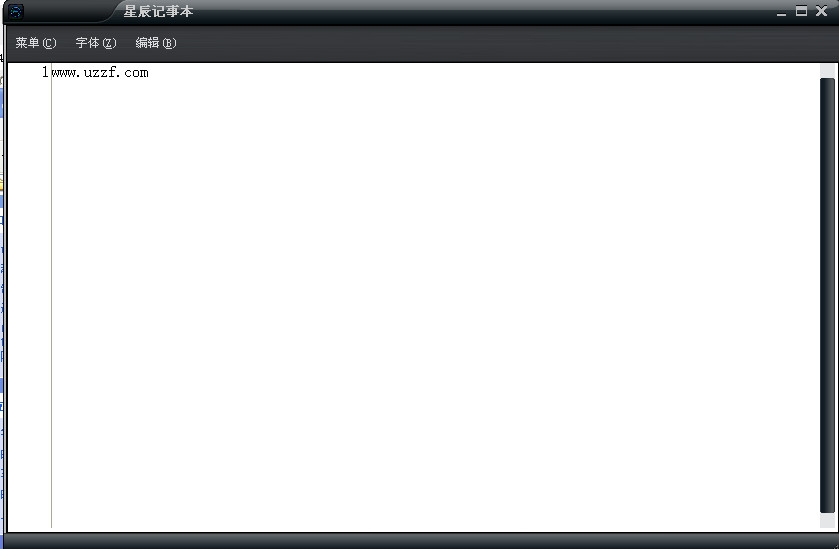
随着科技的发展,记事本的未来发展趋势将是简化与增强并存。一方面,记事本会继续保持其简单易用的特点,满足用户对于快速记录信息的需求。另一方面,记事本也可能会增加一些新的功能,例如支持更多的文件格式、增强安全性,以及提供一些基础的代码高亮和语法检查等功能。
但是,这种增强需要在不牺牲其轻量级和快速启动特点的前提下进行,否则会失去记事本的核心竞争力。
未来的记事本可能还会与云服务进行整合,实现跨平台同步和云端存储,方便用户随时随地访问和编辑他们的笔记。
一些新的技术,例如人工智能,也有可能被应用到记事本中,例如提供智能的自动纠错、自动完成等功能,提升用户的效率。

 鄂ICP备15020274号-1
鄂ICP备15020274号-1